Selezionare testo
Come selezionare il testo in un documento Word
In questo video vediamo tutti i metodi e i trucchi per selezionare il testo presente all’interno di un documento di Microsoft Word. Infatti, per poter modificare, l’aspetto del testo di un documento, ad esempio modificare il tipo o la dimensione del carattere, è prima necessario procedere alla selezione di tale testo. Il programma Microsoft Word consente di utilizzare metodi diversi basati sull’utilizzo del mouse, della tastiera o di entrambi contemporaneamente.
Il trascinamento
Il trascinamento è forse il modo più intuitivo per selezionare il testo, è sufficiente portare il puntatore del mouse all’inizio del testo che si desidera selezionare, premere e tenere premuto il pulsante sinistro del mouse, muovere il mouse per estendere la selezione evidenziata, e rilasciare il pulsante del mouse per completare la selezione.
Pulsante seleziona
Nella scheda Home, click sul pulsante Seleziona, poi clic su Seleziona tutto, per selezionare l’intero documento, oppure su Selezione oggetti per selezionare immagini, forme, etc., oppure Seleziona tutto il testo con formattazione simile, per selezionare tutto il testo del documento con un formato simile.
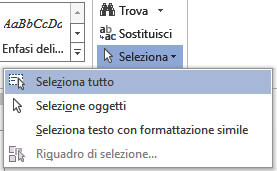
Pulsante Seleziona
Triplo clic
Quando si effettua un triplo clic all’interno di un paragrafo, Word seleziona l’intero paragrafo. Se il triplo clic è effettuato sul margine sinistro del testo e la forma del puntatore del mouse è la freccia mostrata nella Figura seguente, è selezionato l’intero documento.
Ctrl+clic
Ctrl + clic sul margine sinistro. Seleziona l’intero documento e visualizza la barra di formattazione rapida. Se si effettua un Ctrl + clic in un paragrafo, viene selezionato l’intero paragrafo.
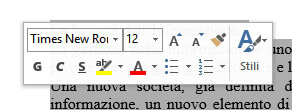
Barra di formattazione rapida
Alt+clic
Se si effettua un Alt + clic su una parola o una frase selezionata, si apre il riquadro “Ricerche” sulla destra della finestra che permette di cercare la parola o la selezione all’interno dell’intero documento.
Alt+trascinamento
E’ possibile usare Alt+trascinamento per selezionare una colonna verticale di testo.
Metodi per selezionare testo velocemente:
Per selezionare:
Una parola
Doppio clic sulla parola.
Una riga
Clic sul margine sinistro in prossimità della riga da selezionare.
Alcune righe
Trascinare sulle righe da selezionare o cliccare nel margine sinistro e trascinare verso l’alto o verso il basso
Un paragrafo
Ctrl+clic nel paragrafo.
Doppio clic sul margine sinistro in prossimità del paragrafo.
Una porzione di testo
Clic all’inizio del testo, tenere premuto il tasto shift, e cliccare alla fine del testo.
Posizionare il cursore all’inizio del testo da selezionare, premere il tasto F8 sulla tastiera, e premere un tasto freccia, o cliccare alla fine della selezione, tasto esc per uscire dalla modalità selezione.
Un documento
Tenere premuto il pulsante Ctrl e clic nel margine sinistro.
Triplo clic nel margine sinistro.
Premere Ctrl + tasto A.
Nella scheda Home, clic sul pulsante Seleziona, poi clic su Seleziona tutto,
Guido Mondelli
Docente formatore informatico